摘要: Jenkins简要说明 Jenkins是一个持续集成的工具。不管是在开发中,还是在与测试的沟通中,总是不断要自己进行打包编译,发布到服务器上,也要不断交付给测试相关的更新包,这不仅麻烦,有时还会有缺失。
Jenkins简要说明
Jenkins是一个持续集成的工具。不管是在开发中,还是在与测试的沟通中,总是不断要自己进行打包编译,发布到服务器上,也要不断交付给测试相关的更新包,这不仅麻烦,有时还会有缺失。持续集成软件的出现,为我们解决了上述问题。开发只管把开发编译没问题的代码上传svn即可。
我的部署环境
- 开发语言:java
- 开发IDE: idea
- 集成环境:Maven
- 运行环境:tomcat8
- Jenkins:Jenkins ver. 2.60.1
当然,其它语言也支持,因为Jenkins提供很多的插件。
Jenkins安装
Jenkins的安装分为2种,一个Windows的安装,另一种就是war直接运行。
到官网下载 http://jenkins.io/ ,我选择的是Windows安装版本,安装好后,默认端口是8080,如果不想用8080,就打开 jenkins.xml 找到httpPort=8080,修改对应的端口即可。
安装完后,开始配置Jenkins,就下一步下一步即可,最后输入用户名密码环境配置完成。
进入系统配置 -> Global Tool Configuration 配置下面的环境
JDK环境配置:因为我已安装了java,直接配置上Jave_Home即可,比如
C:\Program Files\Java\jdk1.8.0_101
如果没有安装,就选择一个版本,自动安装,要填上oracle网站的帐号密码
maven环境的配置:因为我已经安装了maven,填上maven的地址:
比如:D:/Developer/JetBrains/IntelliJ IDEA 2016.2.1/plugins/maven/lib/maven3
如果没有安装,就选择一个版本,自动安装
插件安装
插件主要用到几个:Maven,以及发布插件
到系统管理->插件管理 中找到
– Maven Integration plugin
– Deploy to container Plugin
这两个插件,安装,重启Jenkins即可。
新建任务
现在开始新建一个Job,点新建链接,输入工程名,最好是英文。使用maven来管理
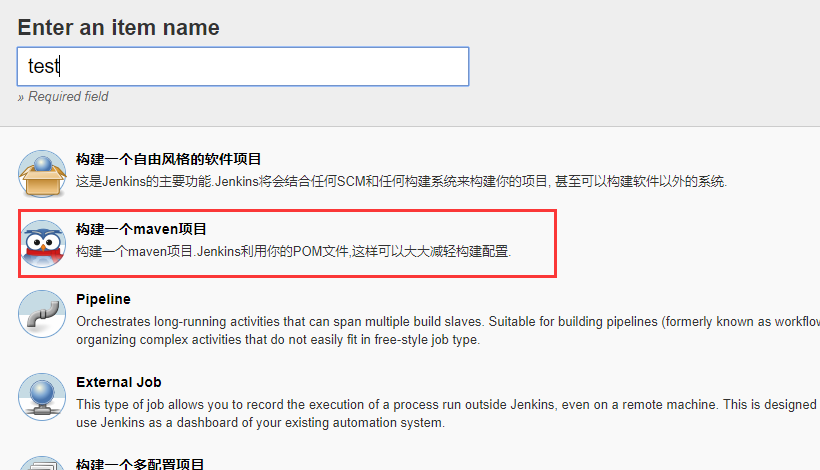
源码配置
在源码管理中选择Subversion 输入工程的svn地址,以及用户名密码 ,Local module directory默认为一个点.就是会在Jenkins的workspace自动创建一个目录来存放获取下来的代码。
上面配置好后,如果不发布就可以了,如果还需要把构建好后包发布到tomcat上,还需要做下面的配置。
发布配置
在构建后操作一栏中选择
Delopy war/ear to a container
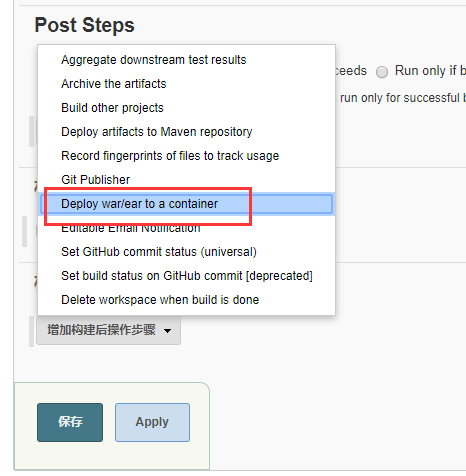
然后输入相关参数
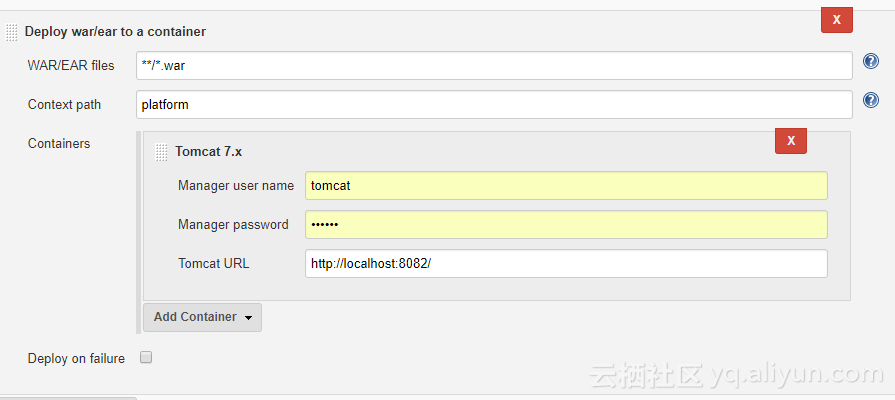
为了能发布成功,必须在tomcat中的tomcat-user.xml中配置 manager-script角色
<role rolename=”manager-gui”/>
<role rolename=”manager-script”/>
<user username=”tomcat” password=”tomcat” roles=”manager-gui,manager-script”/>
然后保存即可。
项目构建
到这一步,所有的配置都已完成,现在开始构建项目。
进入项目的工作空间,点击 “立即构建”,就会创建任务,如果构建失败,可以查看控制台输出日志: Console Output,修改问题,直到图标为蓝色为止。
一些问题
一些常见的问题,主要编译失败,查找相关的依赖。
发布失败:tomcat没有配置相应的角色。
其它问题就根据Console Output的输出日志进行排查。。